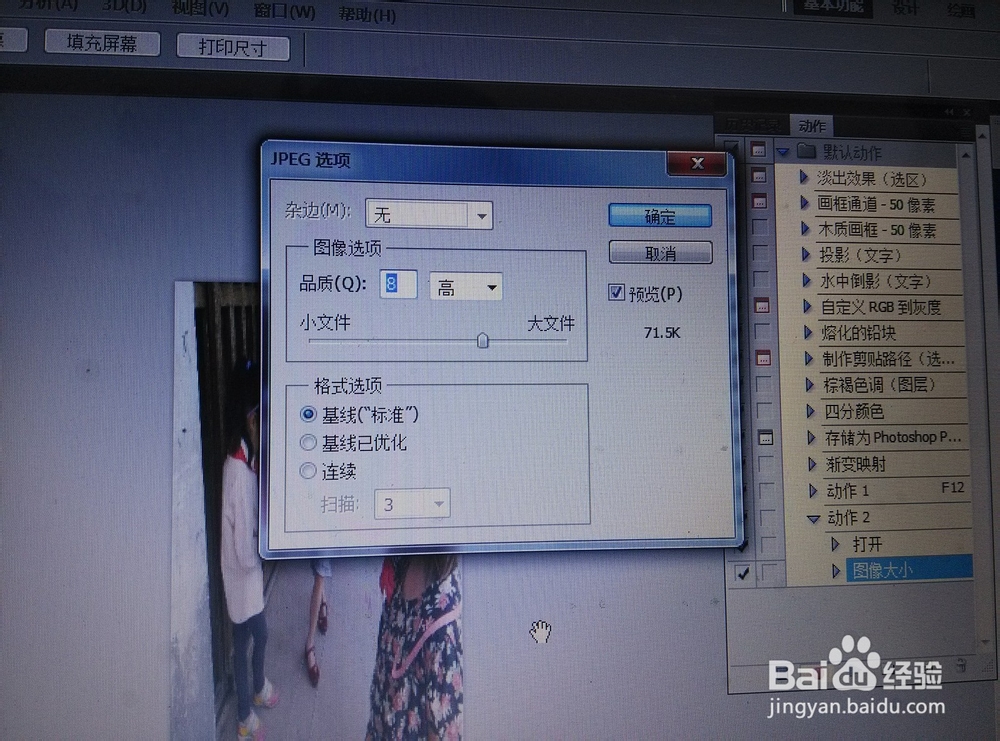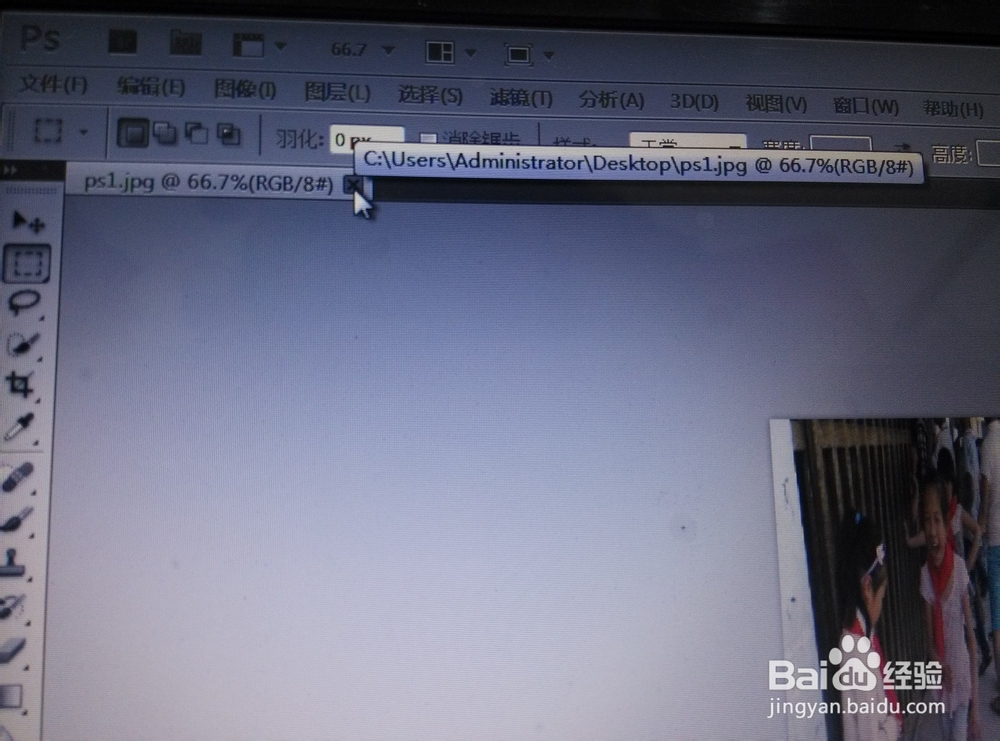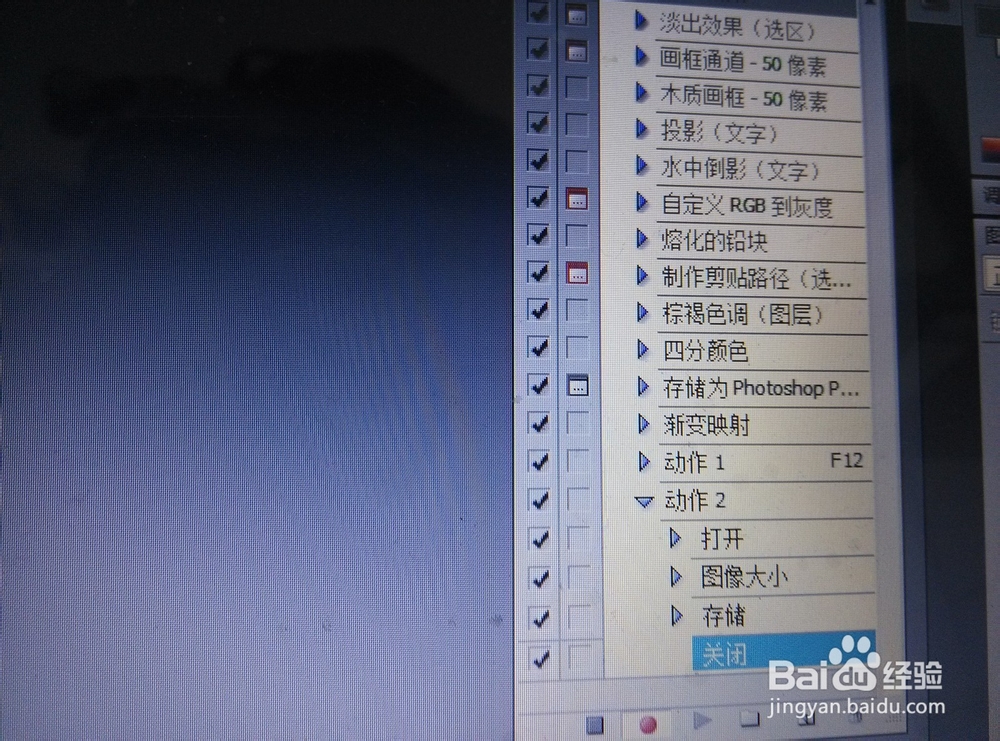1、先打开PS5.0的界面

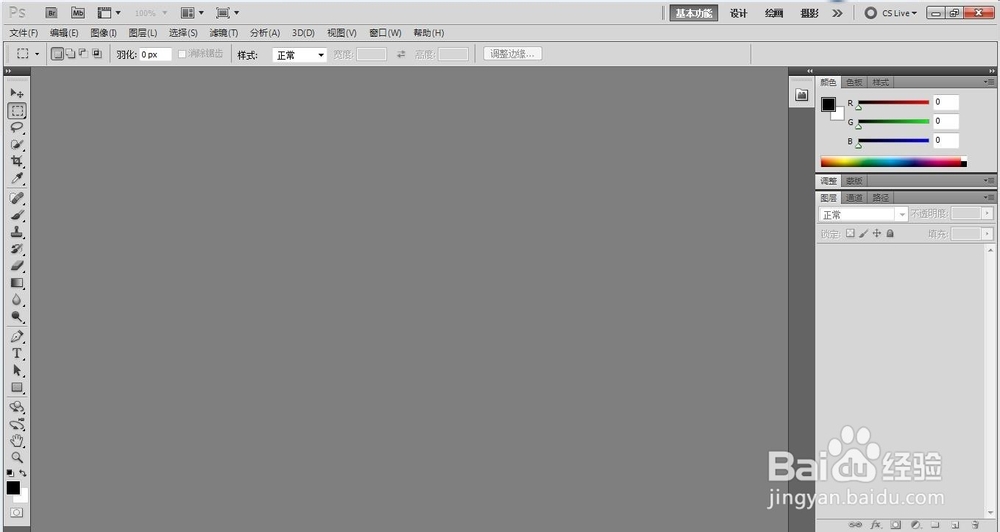
2、按住快捷键Alt+F9即可调出动作菜单
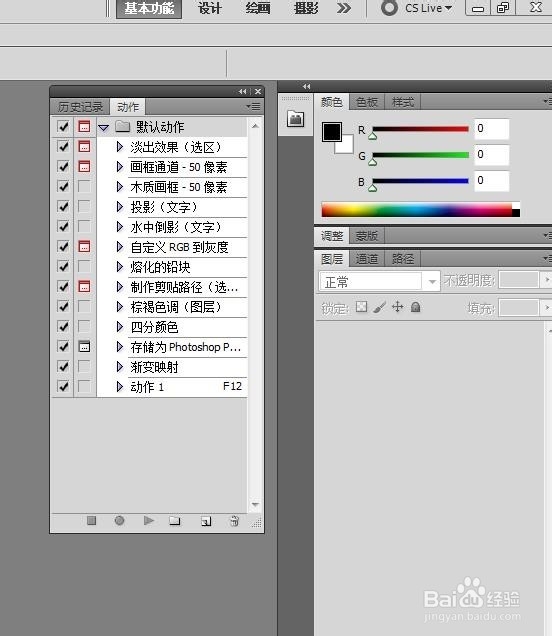
3、点击 “创建新动作"出现新建动作的对话框,点击 记录 按钮。录制就开始了。
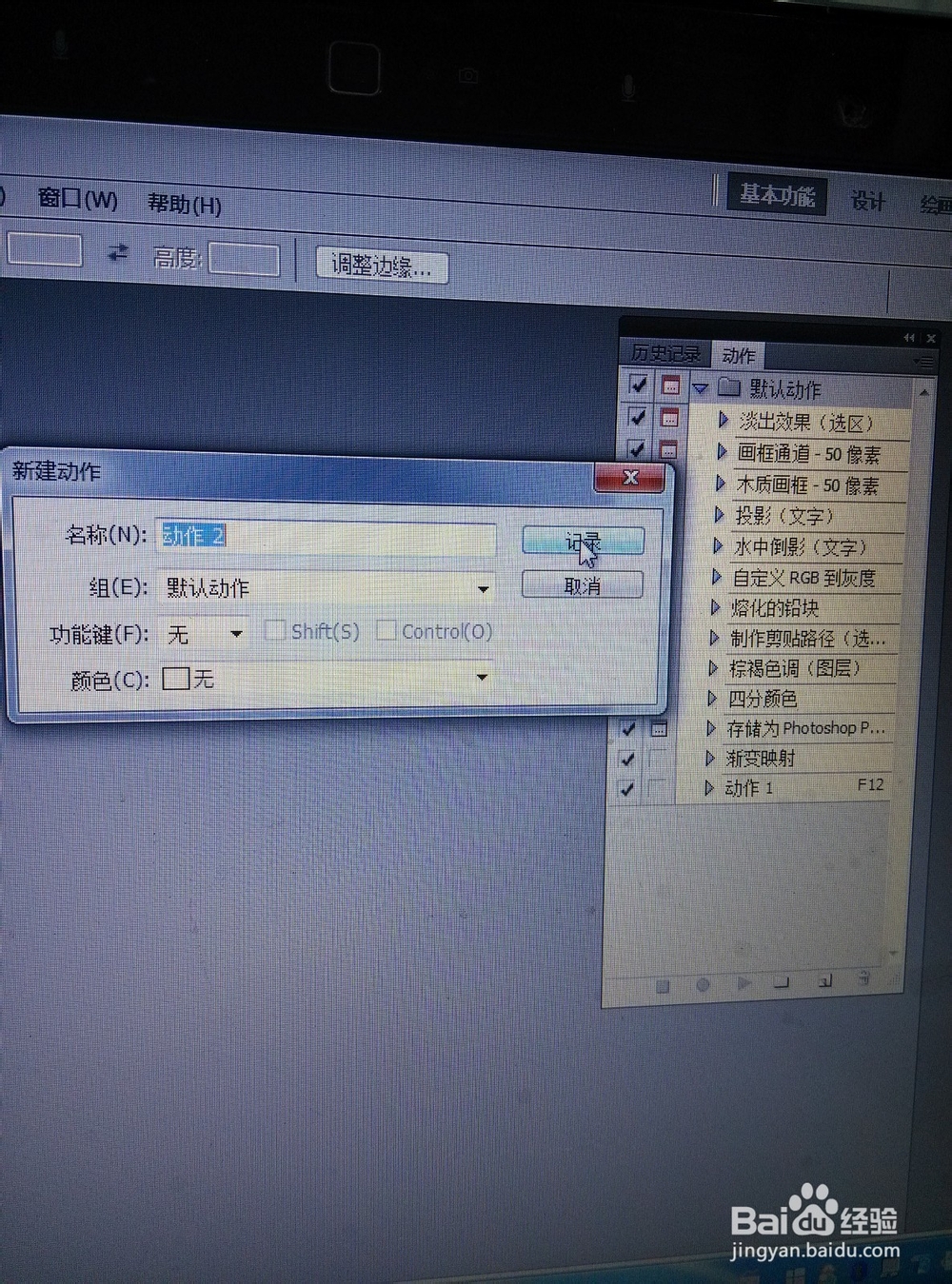


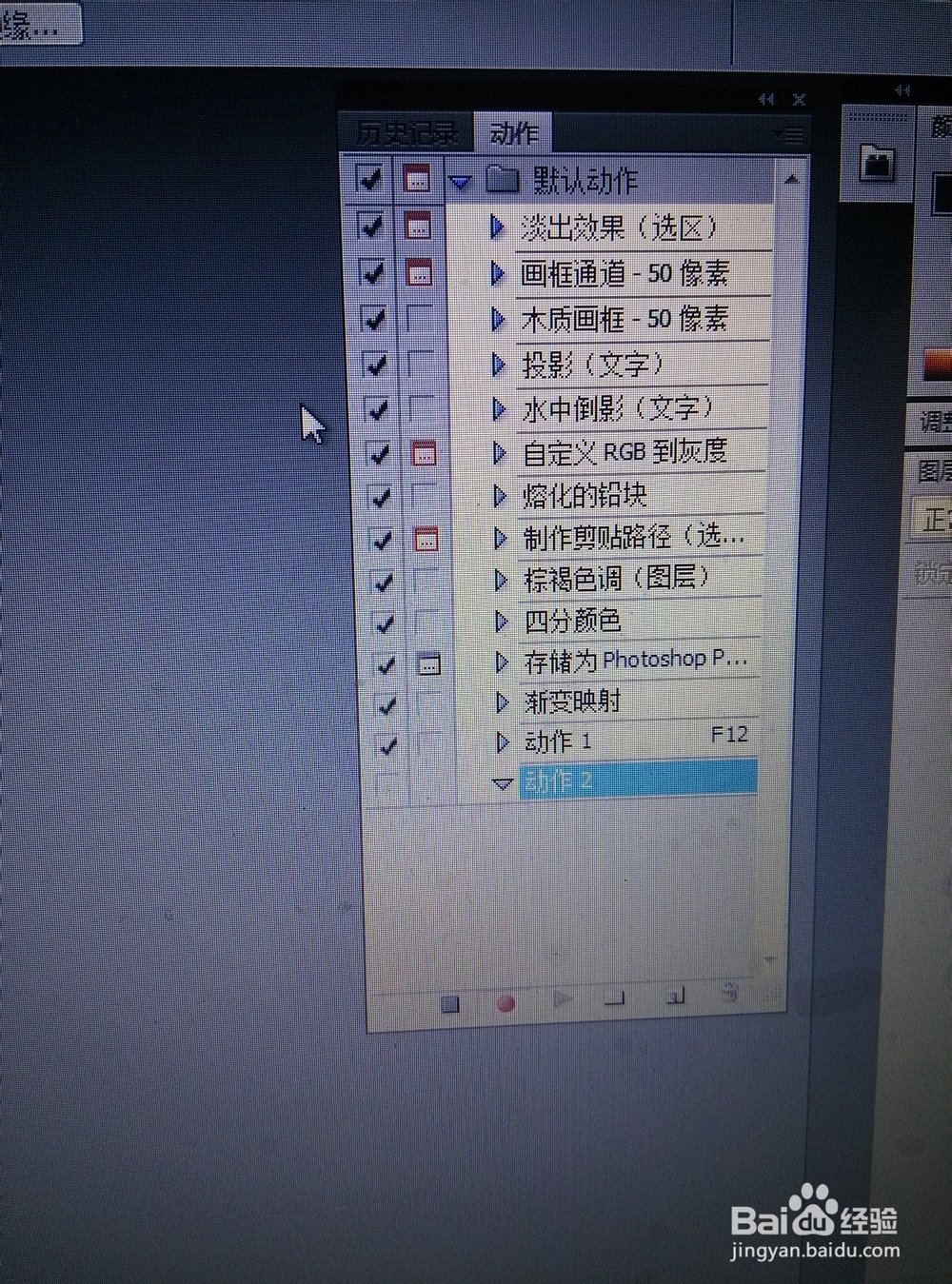
4、然后选择文件-打开,打开你需要处理的图片,并观察动作录制框


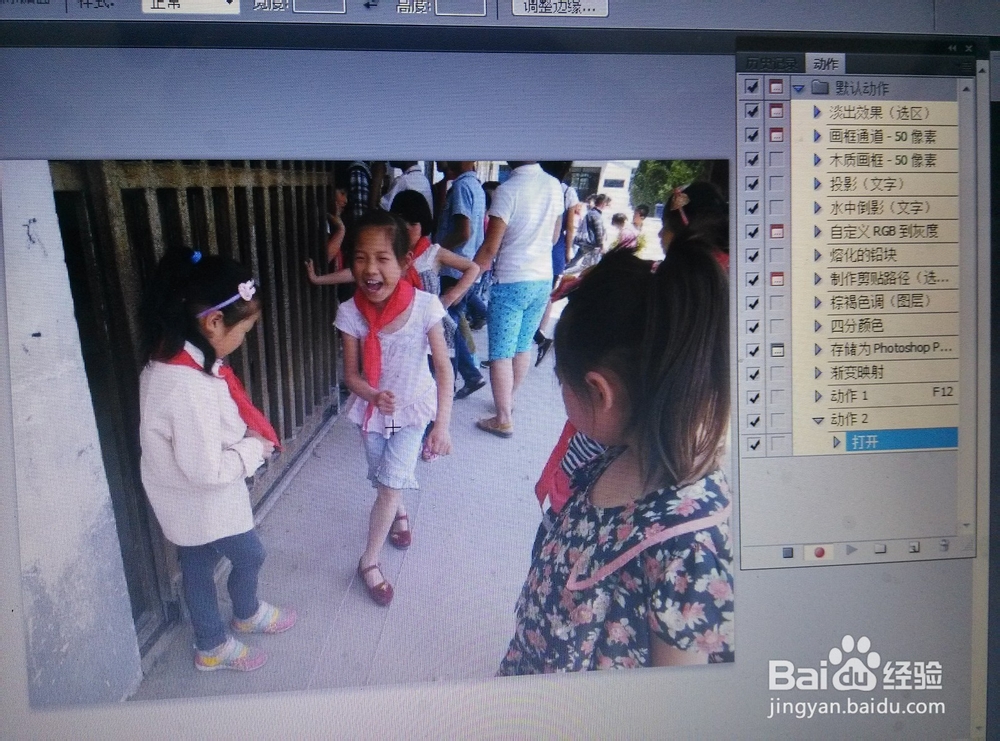
5、我们对图片的大小进行处理操作



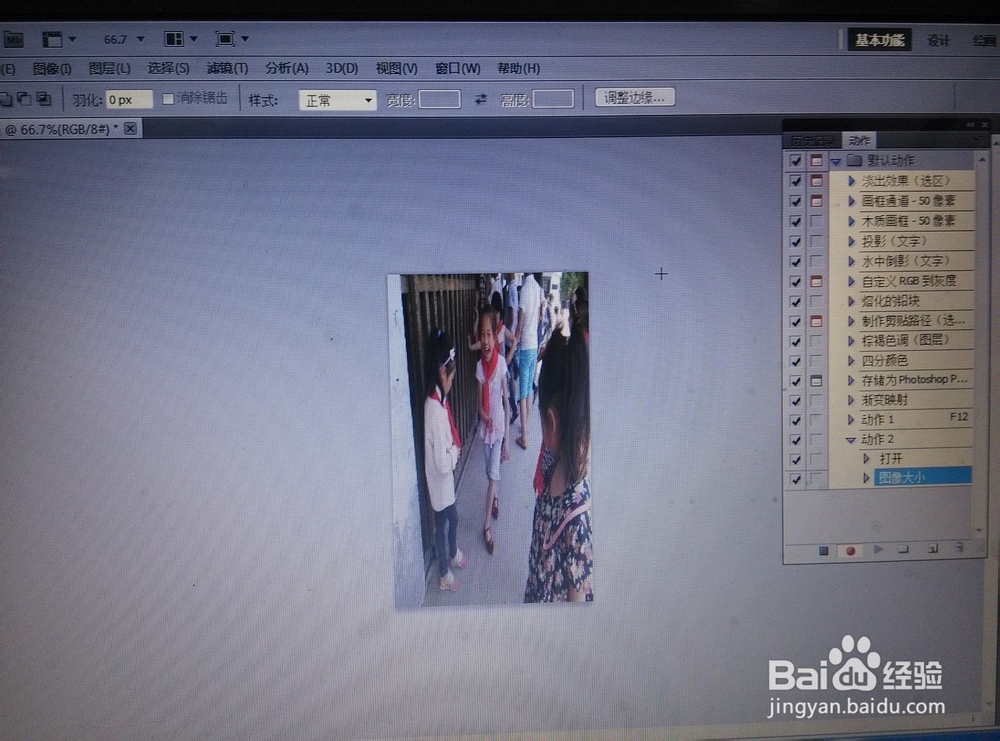
6、处理结束,做保存,文件-另存为,同时观察动作录制框-点击停止录制按钮,动作完成。


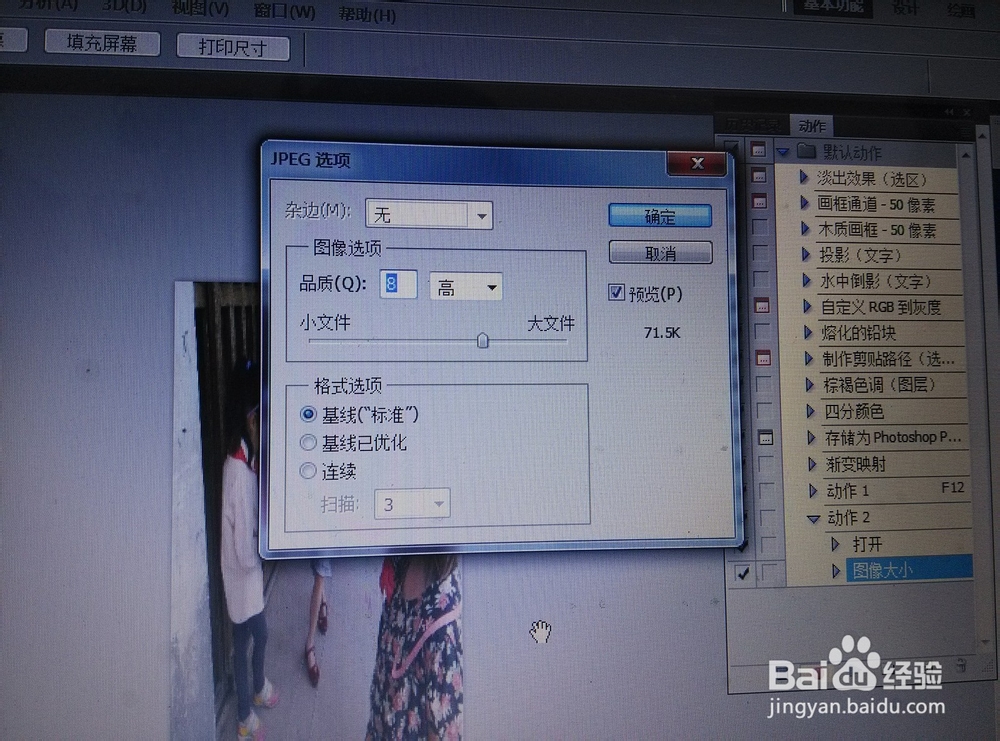


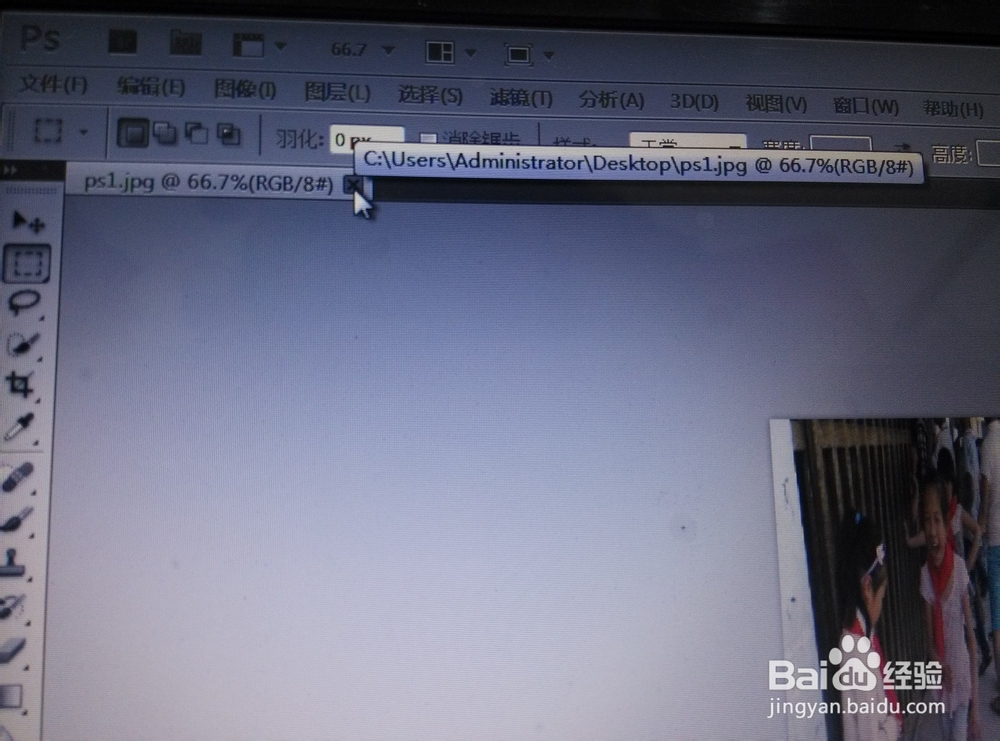
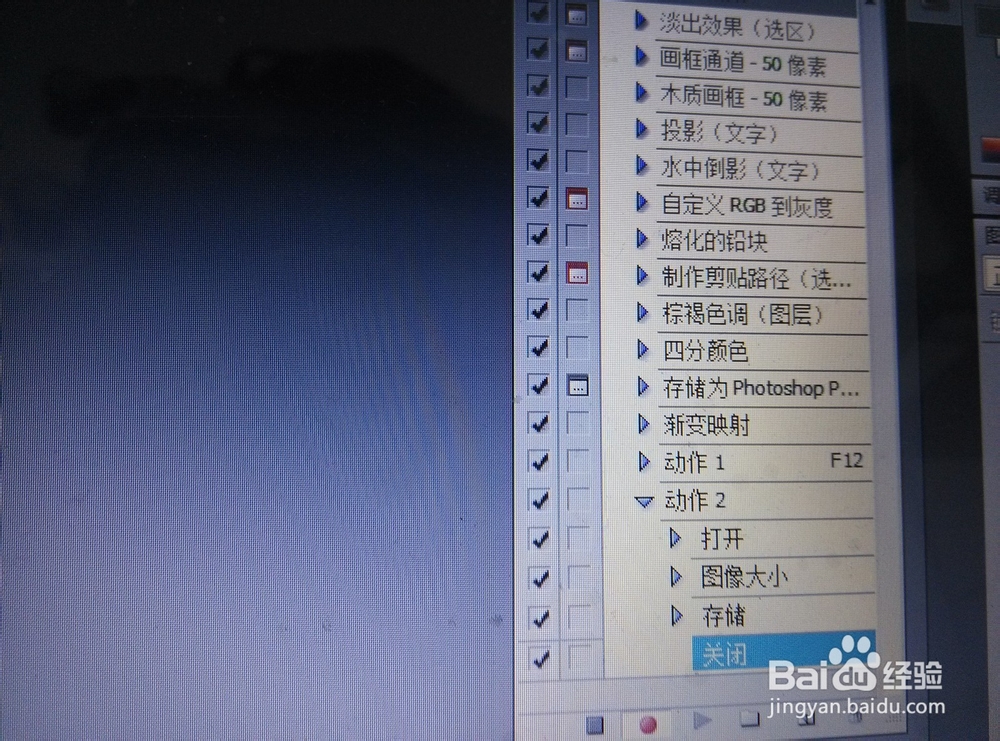

时间:2024-10-12 09:13:09
1、先打开PS5.0的界面

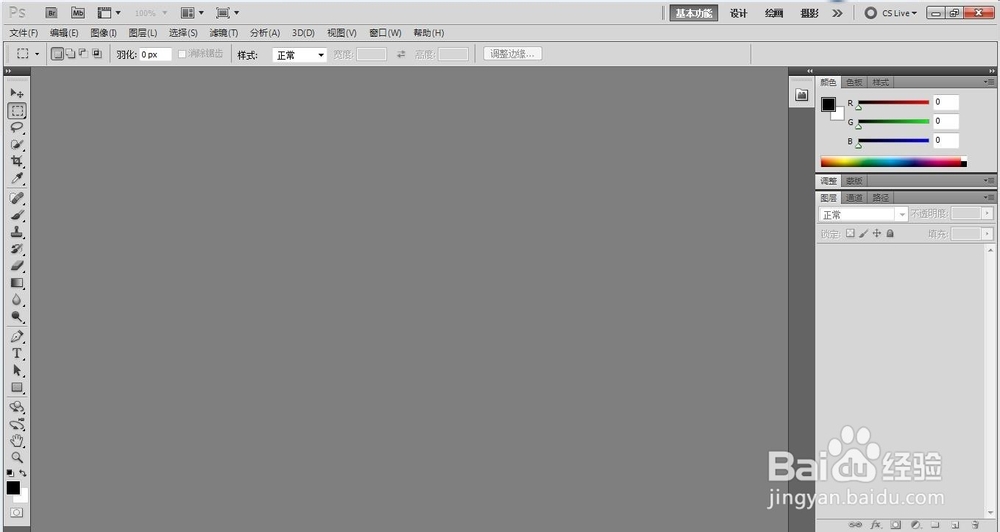
2、按住快捷键Alt+F9即可调出动作菜单
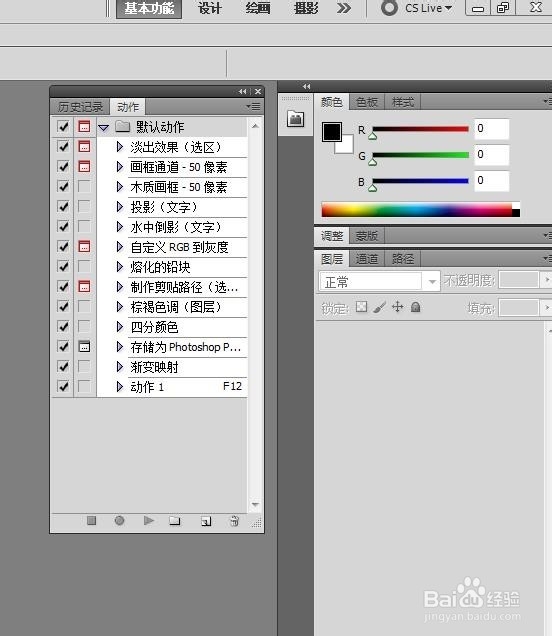
3、点击 “创建新动作"出现新建动作的对话框,点击 记录 按钮。录制就开始了。
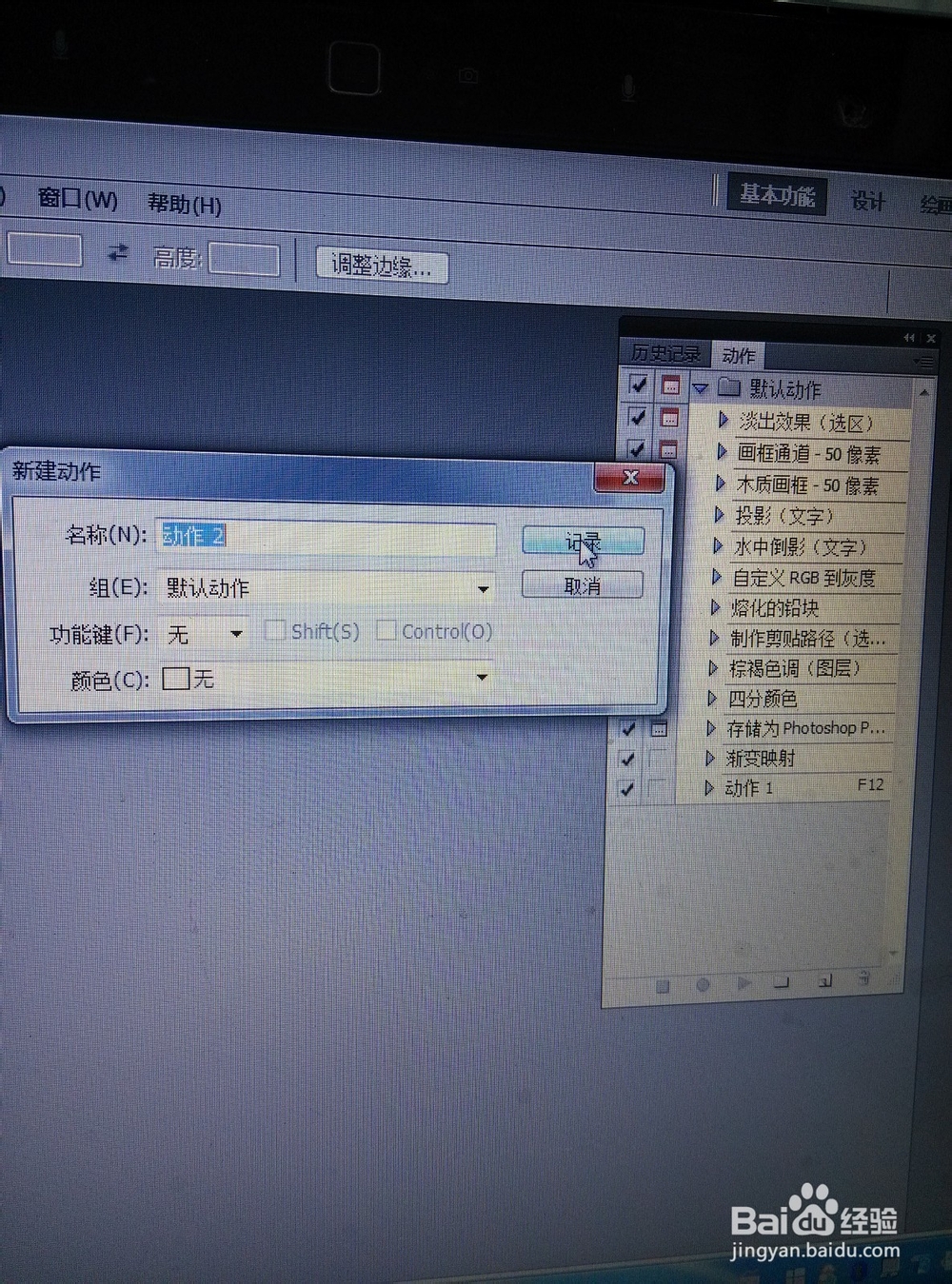


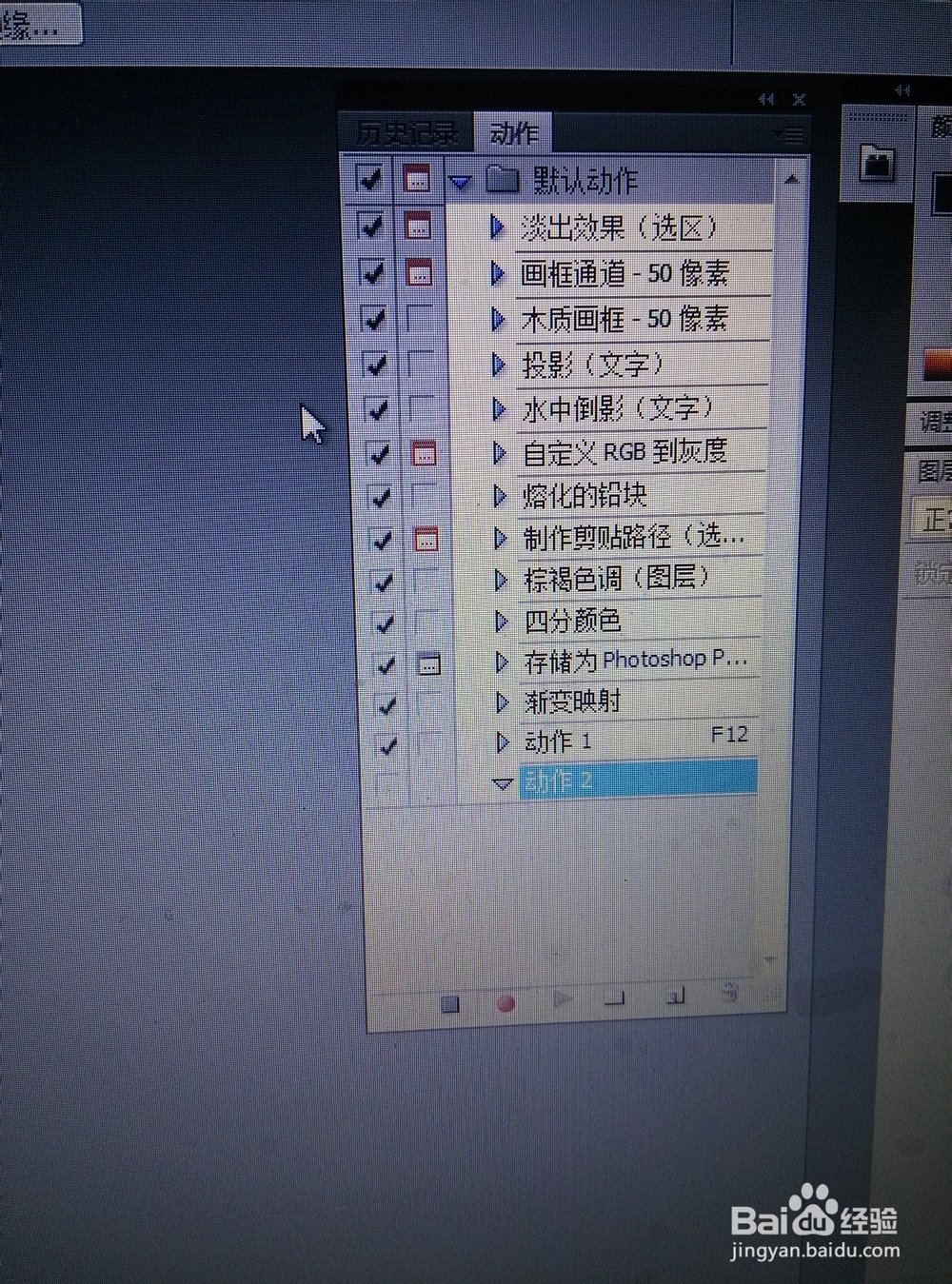
4、然后选择文件-打开,打开你需要处理的图片,并观察动作录制框


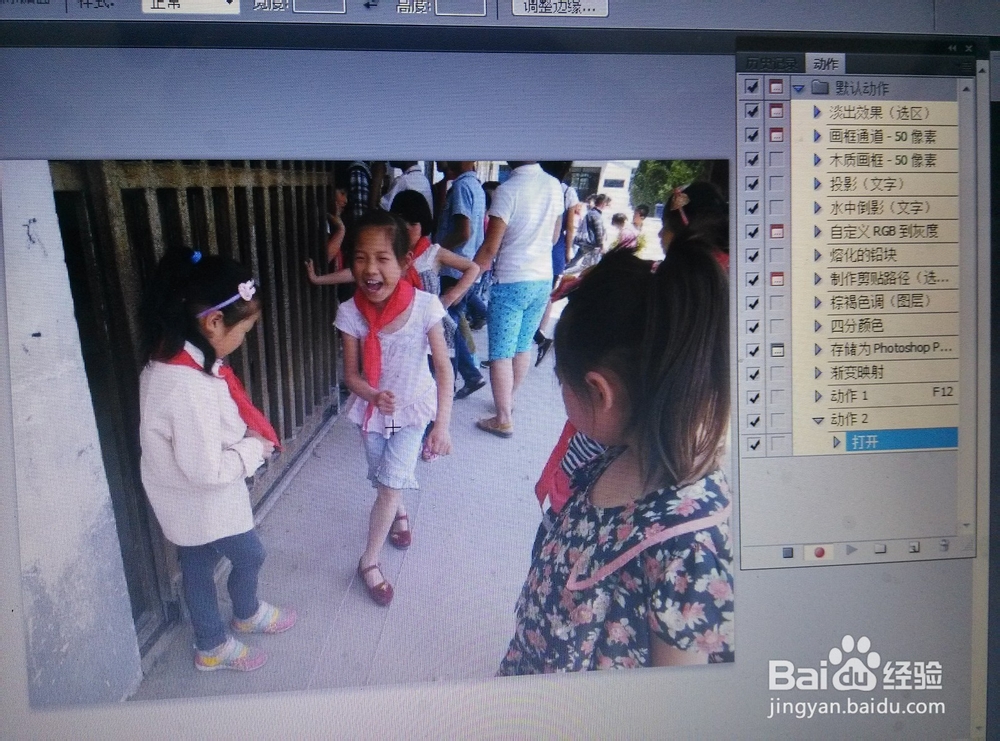
5、我们对图片的大小进行处理操作



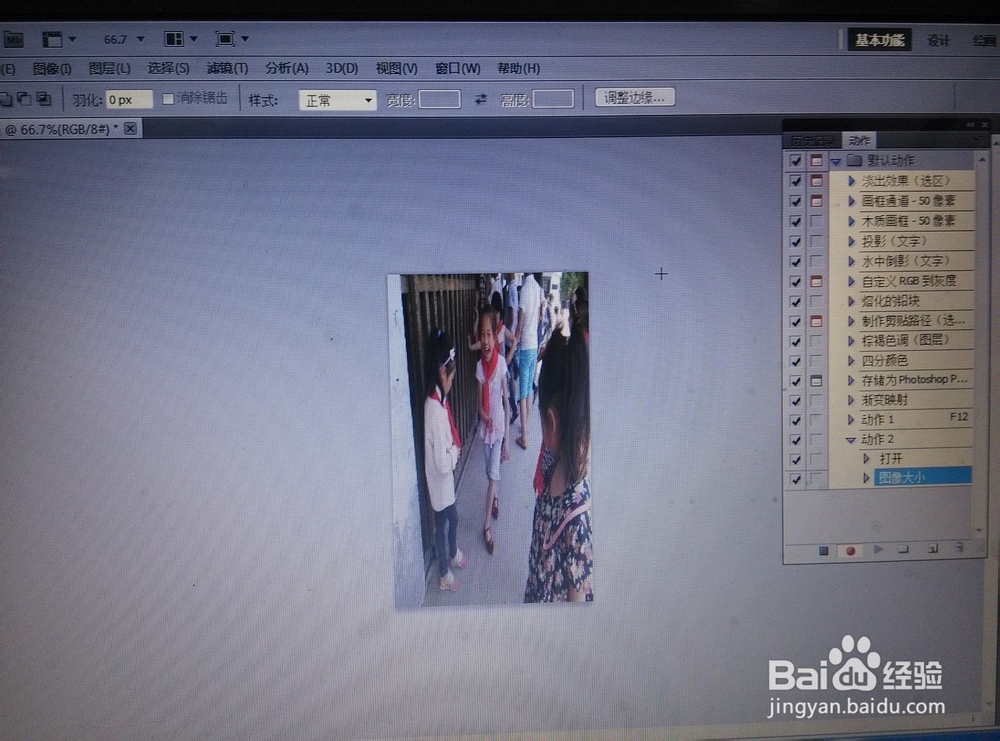
6、处理结束,做保存,文件-另存为,同时观察动作录制框-点击停止录制按钮,动作完成。